佳能MG2900以緊湊而有效的無線噴墨多合一打印機脫穎而出,提供了出色的性能,並增加了便利性。作為可靠的無線打印解決方案,它可以無縫地滿足您的所有打印要求。儘管有很多優勢,但至關重要的是下載和更新佳能MG2900打印機驅動程序,以進行平穩且無故障的操作。在本綜合指南中,我們將引導您瀏覽有效的方法,以確保最佳功能並解決打印機的任何問題。
如何下載和更新Windows 11/10的佳能MF237W驅動程序
方法1:更新佳能Pixma MG2900的手動驅動程序
使用此方法升級驅動程序需要一定水平的計算機能力,耐心和對設備的基本了解,例如其Windows版本和打印機模型。這是由於有必要從官方網站上找到精確的驅動程序,下載它並系統地安裝它。這是步驟:
步驟1:導航到佳能網站。
步驟2:接下來,單擊頂部欄上的“支持”選項卡。
步驟3:現在,單擊軟件和驅動程序。
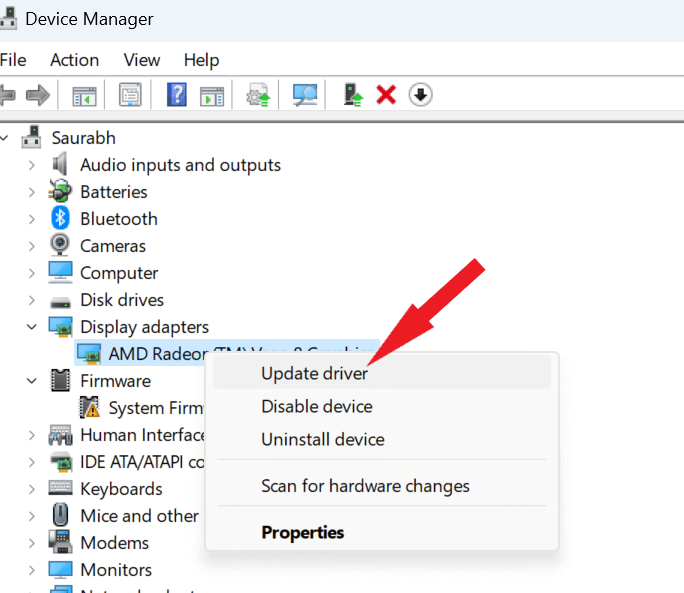
步驟4:在搜索框中輸入MG29,然後從下拉菜單中選擇打印機模型。
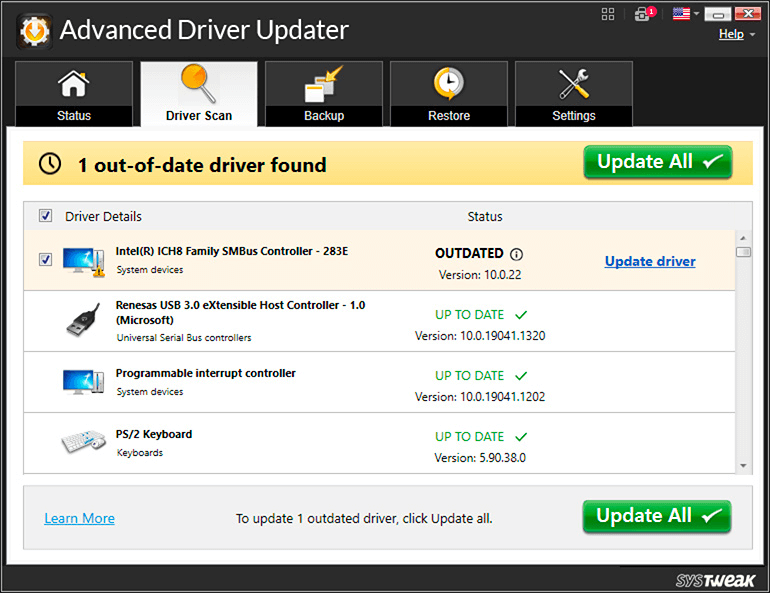
有關的:如何下載和更新Windows 11/10的佳能MF237W驅動程序
步驟5:單擊驅動程序和下載選項。
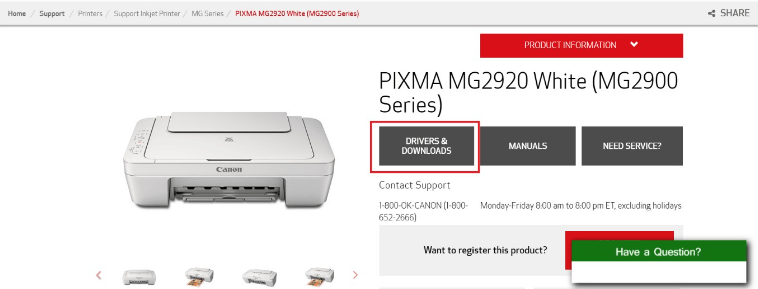
步驟6:確保檢測到的操作系統與您的實際操作系統匹配。如果不是,請單擊下拉列表,選擇正確的選項,然後單擊右側的選擇。
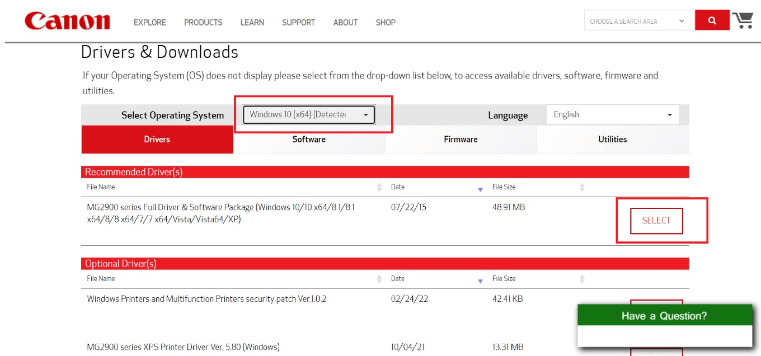
步驟7:單擊下載按鈕。
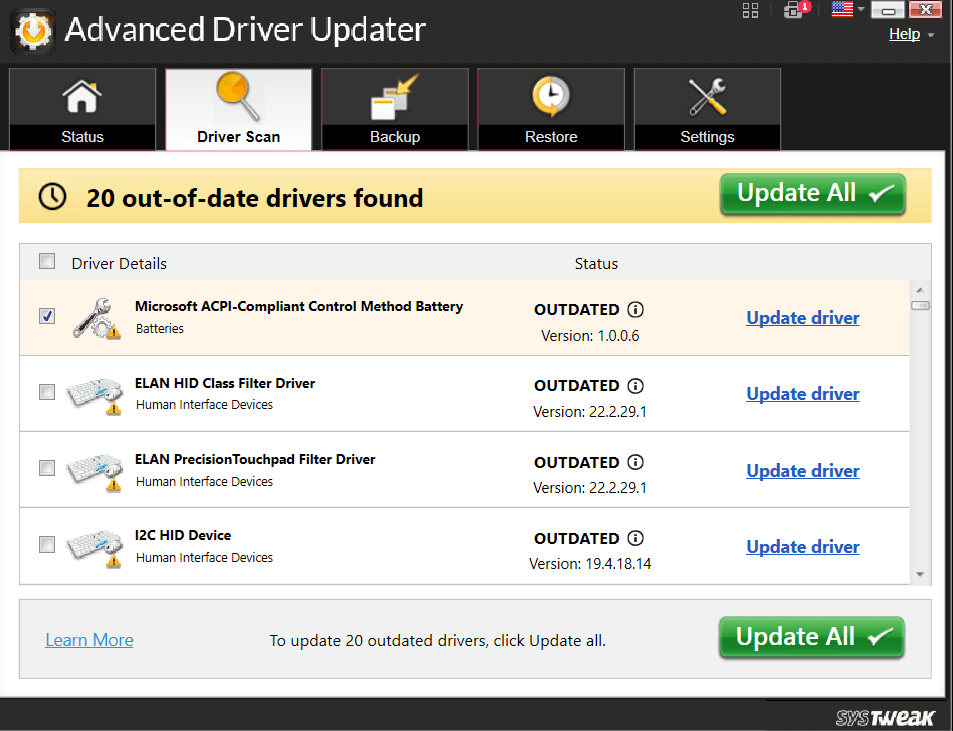
成功下載適合您的系統的驅動程序後,請雙擊下載的文件,然後按照屏幕上的說明進行安裝。
如何從佳能相機中恢復已刪除的照片?
方法2:自動更新佳能Pixma MG2900的驅動程序
如果您不喜歡無需手動麻煩的佳能Pixma MG2900驅動程序的自動更新,則高級驅動程序更新器是最快,最簡單的解決方案。高級驅動程序更新機自動標識您的系統,並為其找到正確的驅動程序。您無需確定係統信息,避免下載和安裝錯誤的驅動程序的風險。另外,在安裝過程中無需擔心錯誤。
步驟1:訪問官方的高級驅動程序更新機網站並下載最新版本。另外,您可以通過單擊下面的按鈕來啟動下載。
步驟2:啟動軟件,然後單擊“開始掃描”按鈕。
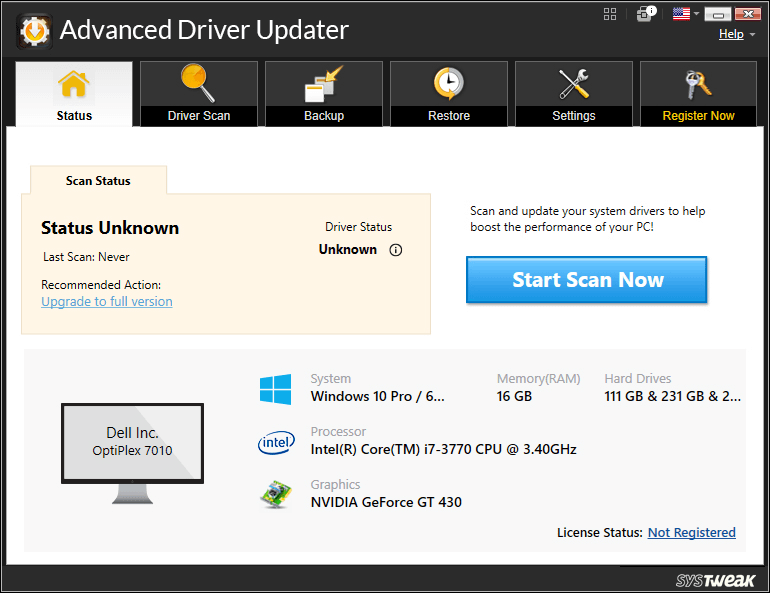
步驟3:掃描完成後,單擊打印機驅動程序旁邊的“更新驅動程序”按鈕。
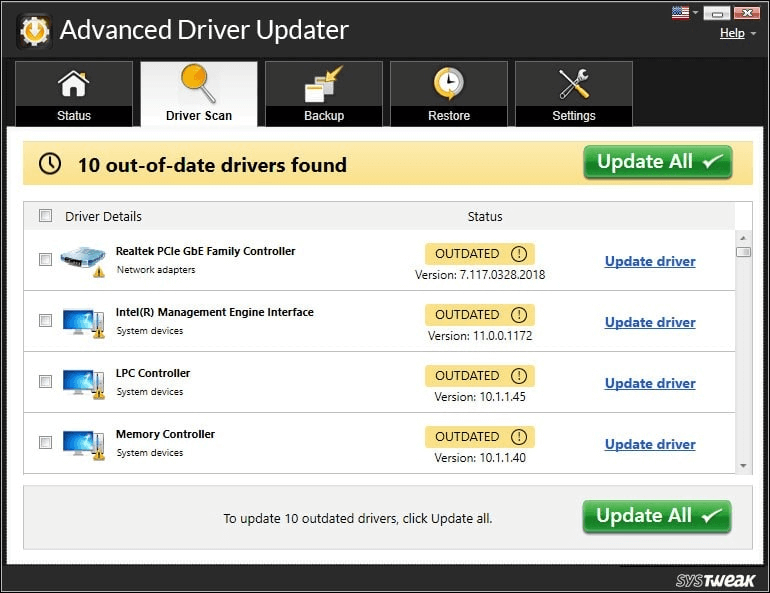
步驟4:驅動程序更新過程完成後,重新啟動PC。
筆記:高級驅動程序更新程序的免費版本一次更新一個驅動程序。要執行批處理安裝並使用備份和還原功能,請確保您使用該工具註冊。
將驅動程序更新為正確,最兼容的版本後,您的設備的原始速度將自動恢復,從而為您提供增強的性能。
如何修復佳能中的“無法訪問卡”錯誤而不會丟失數據
關於如何下載/更新佳能MG2900驅動程序的最後一個字?
通過遵循下載或更新佳能MG2900驅動程序的概述步驟,您可以確保打印機以最佳容量運行。定期檢查驅動程序更新可增強兼容性,性能和功能,從而確保無縫打印體驗。保持最新的佳能MG2900驅動程序,以享受佳能的最新功能和改進。你也可以找到我們Facebook,,,,Instagram,,,,嘰嘰喳喳,,,,Youtube, 和Pinterest。
建議閱讀:
如何下載和安裝佳能Pixma MG2525驅動程序
如何在Windows PC上下載和安裝佳能Pixma MG2522驅動程序?
